Surface se uključuje, ali je zapeo na zaslonu Oporavak
Applies To
Surface DevicesAko se Surface uključi i prikaže vam se zaslon Oporavak za podatke o konfiguraciji pokretanja ili BCD datoteku, učinite sljedeće.
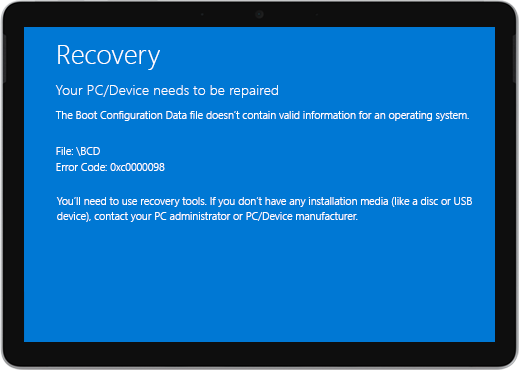
Ti koraci funkcioniraju za sve uređaje sa sustavom Windows.
1. rješenje: pristup okruženju Windows Recovery Environment
-
Isključite uređaj i pokušajte ga pokrenuti.
-
Pokušajte ponovno pokrenuti. Nakon dva neuspješna pokušaja pokretanja uređaj bi trebao automatski ući u Windows Recovery Environment (WinRE).
Napomena: Dodatne informacije o isključivanju uređaja potražite u članku Prisilno isključivanje i ponovno pokretanje uređaja Surface.
2. rješenje: idite na naredbeni redak
-
Na izborniku Odabir mogućnosti odaberite Otklanjanje poteškoća> Napredne mogućnosti> naredbeni redak.
-
Ako se to od vas zatraži, unesite BitLocker ključ oporavka, a zatim unesite sljedeće naredbe u upit:
-
CMD> bootrec /scanos
-
CMD> bootrec /rebuildbcd
-
CMD> bootrec /fixmbr
-
CMD> bootrec /fixboot
-
-
Provjerite pokreće li se Windows:
-
Ako se Windows pokrene: Instalirajte najnovija ažuriranja za Surface i Windows kako bi se spriječili budući problemi. Dodatne informacije potražite u članku Preuzimanje upravljačkih programa i opreme za Surface.
-
Ako se Windows ne pokreće: Prijeđite na Rješenje 3.
-
3. rješenje: ponovno postavite uređaj Surface uz pomoć USB pogona za oporavak
-
Pokrenite uređaj Surface uz pomoć USB pogona za oporavak. Umetnite USB pogon za oporavak u USB priključak na uređaju Surface, a zatim pritisnite i držite gumb za smanjivanje glasnoće te istovremeno pritisnite i otpustite gumb za uključivanje i isključivanje.
-
Kada se prikaže logotip uređaja Surface, otpustite tipku za smanjivanje glasnoće. Dodatne informacije potražite u članku Stvaranje i korištenje USB pogona za oporavak za uređaj Surface.
-
Provjerite pokreće li se Windows.
-
Ako se Windows pokrene: Instalirajte najnovija ažuriranja za Surface i Windows kako bi se spriječili budući problemi. Dodatne informacije potražite u članku Preuzimanje upravljačkih programa i opreme za Surface.
-
Ako se Windows ne pokreće: Idite na Servis i popravak uređaja.
-
I dalje nailazite na probleme?
Postoji još jedan korak koji možete poduzeti. Ako ovim koracima ne riješite problem, možda su vam dostupne mogućnosti servisa i podrške koje vam mogu pomoći.
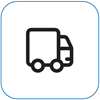
Pošalji Microsoftu Kako biste pripremili svoj uređaj za otpremu Microsoftu, možete ispisati naljepnicu za otpremu, provjeriti Microsoftovo jamstvo i izraditi servisne narudžbe.
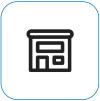
Pronađite osobnu podršku Trenutačno Kina, Japan i Ujedinjeno Kraljevstvo imaju dostupnu osobnu podršku—koja može uključivati profesionalni pregled hardvera, rješavanje problema i oporavak sustava.
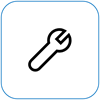
Samopopravak Ako ste tehnički iskusni i imate prave alate, Microsoft ima odabranu ponudu zamjenjivih komponenti i servisnih vodiča koji vam omogućuju izvođenje popravaka.
Napomena: Ako je vaš Surface poslovni uređaj (u vlasništvu tvrtke ili ustanove), pogledajte mogućnosti servisa uređaja Surface za tvrtke i obrazovne ustanove. Dostupnost može biti ograničena za neke zemlje ili proizvode.
Dodatne informacije potražite u članku Kako servisirati ili popraviti Surface.











